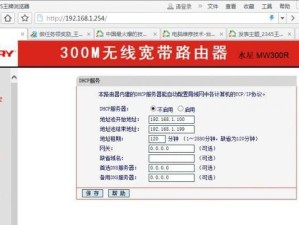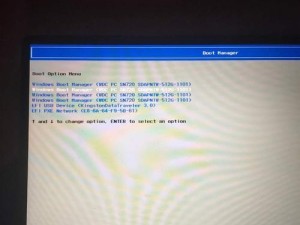在现代社会中,我们离不开互联网,而电脑连接WiFi是我们访问互联网的主要方式之一。然而,有时候我们可能会遇到连接WiFi时出现DNS错误的问题,导致无法正常上网。下面将介绍一些解决电脑连接WiFiDNS错误的有效方法,希望能帮助到大家。

检查网络连接
我们需要检查网络连接是否正常。可以尝试重新启动无线路由器和电脑,确保设备间的连接稳定。同时,确保WiFi开关已打开,并且无线网络的名称与密码正确。
更新网卡驱动程序
如果网络连接正常,但仍然遇到DNS错误,那么可能是由于网卡驱动程序过旧导致的问题。我们可以通过更新网卡驱动程序来解决此问题。打开设备管理器,找到网络适配器,右键点击选择“更新驱动程序”,然后选择自动更新驱动程序。

清除DNS缓存
DNS缓存可能会导致连接WiFi时出现DNS错误。我们可以通过清除DNS缓存来解决此问题。打开命令提示符,输入命令“ipconfig/flushdns”,然后按下回车键,等待命令完成执行。
更改DNS服务器地址
如果清除DNS缓存后仍然遇到DNS错误,可以尝试更改DNS服务器地址。打开网络连接属性,选择Internet协议版本4(TCP/IPv4),点击“属性”,将DNS服务器地址更改为公共的DNS服务器,例如谷歌的“8.8.8.8”和“8.8.4.4”。
禁用防火墙
有时候防火墙可能会阻止电脑连接WiFi,导致DNS错误。我们可以尝试禁用防火墙来解决此问题。打开控制面板,找到Windows防火墙,点击“关闭或打开Windows防火墙”,然后选择关闭防火墙。
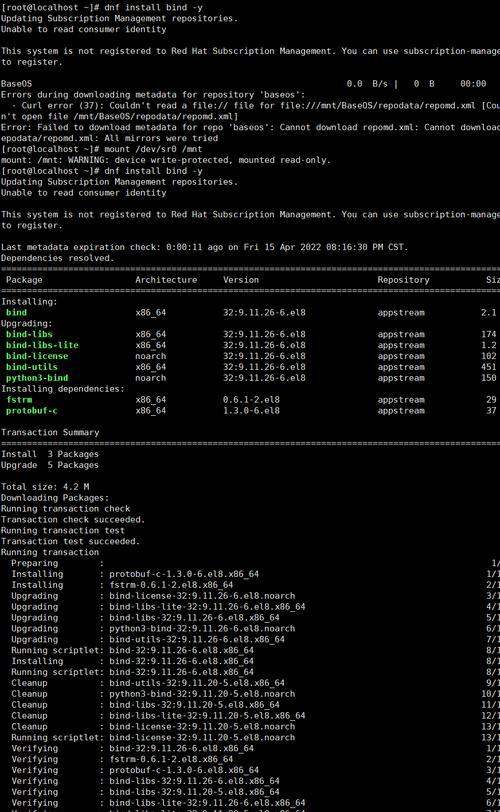
检查安全软件设置
安全软件中的设置也可能导致电脑连接WiFi时出现DNS错误。我们可以检查安全软件的防火墙设置,确保其不会阻止网络连接。
重置网络设置
重置网络设置也是解决连接WiFiDNS错误的一种常见方法。在控制面板中找到“网络和共享中心”,点击“更改适配器设置”,右键点击WiFi适配器,选择“属性”,点击“重置”,然后重启电脑。
更改电脑的MAC地址
有时候电脑的MAC地址可能会与路由器发生冲突,导致DNS错误。我们可以尝试更改电脑的MAC地址来解决此问题。打开设备管理器,找到网络适配器,右键点击选择“属性”,点击“高级”选项卡,找到“网络地址”或“MAC地址”,选择“值”,然后更改MAC地址。
检查路由器设置
如果以上方法都无效,那么问题可能出现在路由器上。我们可以检查路由器的设置,确保其不会阻止连接WiFi。
使用命令行修复
在命令提示符中输入“netshwinsockreset”和“netshintipreset”命令可以尝试修复与网络连接相关的问题。
重装操作系统
如果所有方法都无效,可以考虑重装操作系统。重新安装操作系统可以清除潜在的软件冲突和错误。
联系网络服务提供商
如果以上方法仍无法解决问题,建议联系网络服务提供商寻求技术支持。他们可能能够提供更具体的解决方案。
尝试使用其他设备连接WiFi
在尝试其他解决方法之前,我们可以尝试使用其他设备连接同一WiFi网络,以确定是否是电脑的问题。
寻求专业帮助
如果你对网络设置不太熟悉,或者以上方法都无法解决问题,那么最好寻求专业人员的帮助。他们能够更准确地诊断问题并提供解决方案。
遇到电脑连接WiFi时出现DNS错误可能会导致无法正常上网,但我们可以尝试一些有效的方法来解决这个问题。通过检查网络连接、更新网卡驱动程序、清除DNS缓存、更改DNS服务器地址等方法,我们通常能够解决这个问题。如果仍然无法解决,可以尝试禁用防火墙、重置网络设置、更改电脑的MAC地址等。如果所有方法都无效,建议联系网络服务提供商或寻求专业帮助。重要的是不要放弃,通过尝试不同的方法,最终我们应该能够解决电脑连接WiFiDNS错误的问题,恢复正常上网。